كيفية تجميع البيانات بنصف سنة في جدول Excel المحوري؟
جداول Excel المحورية هي أداة قوية لتحليل البيانات، وتقدم خيارات تجميع متنوعة مثل السنة والشهر واليوم. ولكن ماذا لو كنت بحاجة إلى تجميع البيانات بنصف سنة؟ ستعلمك هذه الدليل كيفية تحقيق ذلك يدويًا في جدول Excel المحوري أو باستخدام Kutools لـ Excel للحصول على نتائج سريعة وسهلة.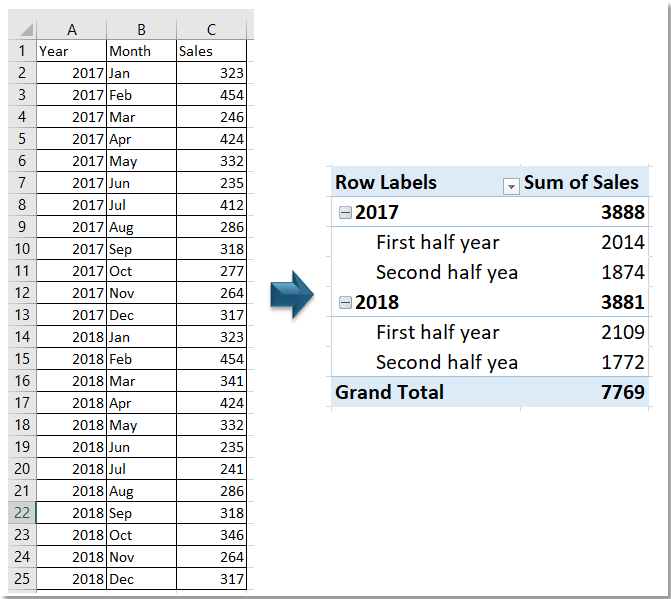
تجميع البيانات بنصف سنة في جدول Excel المحوري
تجميع البيانات بنصف سنة باستخدام Kutools لـ Excel
تجميع البيانات بنصف سنة في جدول Excel المحوري
يرجى اتباع الخطوات التالية لتجميع البيانات بنصف سنة خطوة بخطوة:
1. حدد البيانات واضغط على إدراج > جدول محوري. ثم في مربع الحوار إنشاء جدول محوري، حدد الخيار لوضع الجدول المحوري في ورقة جديدة أو الورقة الحالية.
 |  |  |
2. انقر موافق. الآن يتم عرض لوحة حقول الجدول المحوري ، أضف السنة و الشهر إلى قسم الصفوف ، وأضف المبيعات إلى قسم القيم .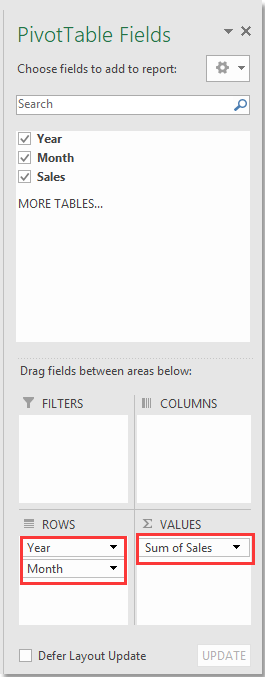
3. في الجدول المحوري، حدد يدويًا النصف الأول من السنة (يناير-يونيو)، انقر بزر الماوس الأيمن واختر تجميع من قائمة السياق. بعد ذلك، حدد النصف الثاني من السنة (يوليو-ديسمبر)، انقر بزر الماوس الأيمن واختر تجميع.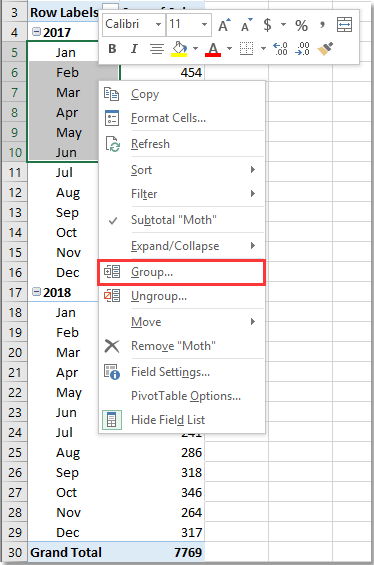
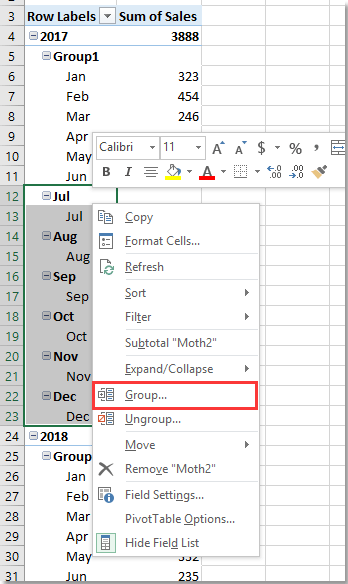
الآن تم تجميع بيانات الجدول المحوري إلى مجموعتين.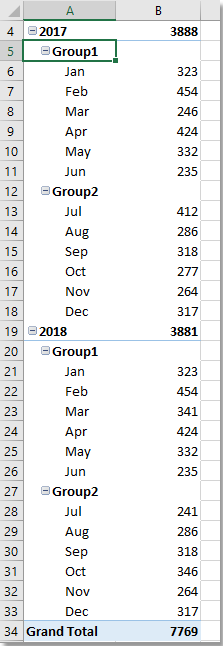
4. انتقل إلى حقول الجدول المحوري ، ألغِ تحديد الشهر في قائمة الحقول .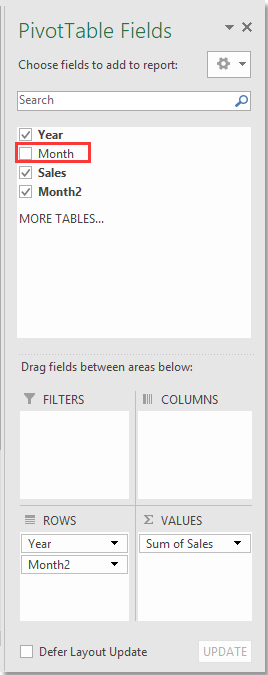
5. انتقل إلى الجدول المحوري، حدد المجموعة1ثم أعد تسميته في شريط الصيغة.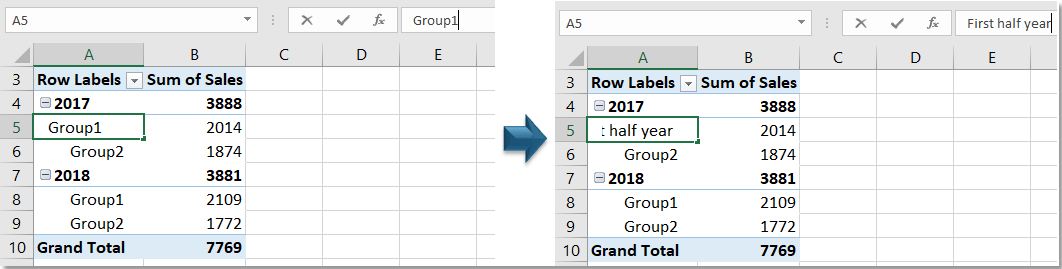
كرر هذه الخطوة لإعادة تسمية المجموعة2. (هنا أعدت تسمية المجموعة1 والمجموعة2 كـ "النصف الأول من السنة" و"النصف الثاني من السنة" على التوالي.)
الآن تم تجميع البيانات بنصف سنة.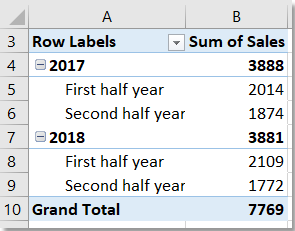
تجميع البيانات بنصف سنة باستخدام Kutools لـ Excel
إذا كانت البيانات مدرجة كما هو موضح أدناه، يمكنك استخدام خاصية تجميع الوقت الخاصة بالجدول المحوري الميزة من Kutools لـ Excel لتجميع البيانات بسرعة بنصف سنة.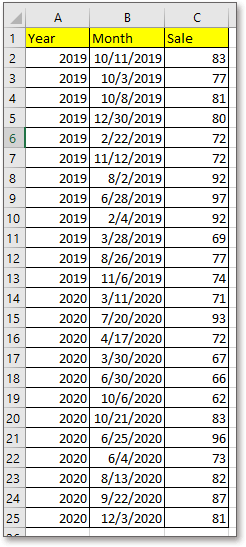
1. حدد نطاق البيانات، انقر فوق Kutools Plus > جدول محوري > خاصية تجميع الوقت الخاصة بالجدول المحوري.
2. في مربع حوار خاصية تجميع الوقت الخاصة بالجدول المحوري ، حدد نصف السنة في قسم التجميع حسب ، وفي يرجى تحديد عمود التاريخ اختر العمود الذي يحتوي على التواريخ التي تريد تجميعها بنصف السنة، ثم اختر موقعًا لوضع الجدول المحوري الجديد.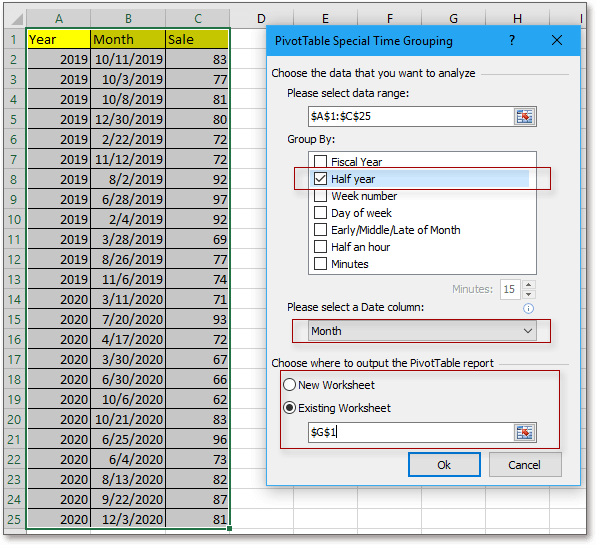
3. في لوحة حقول الجدول المحوري التي تظهر، حدد الإعدادات كما يلي.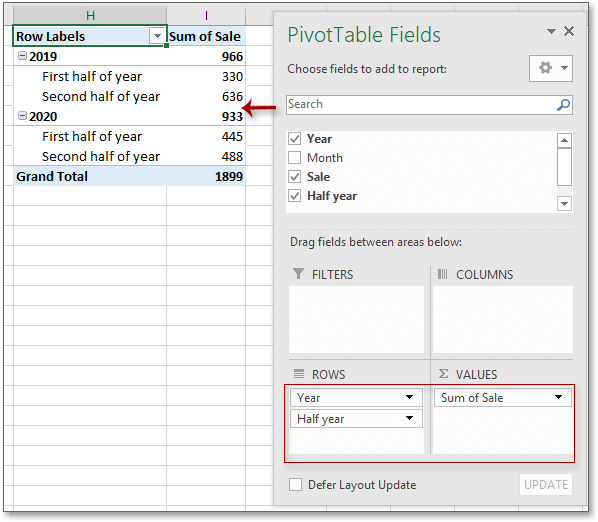
Kutools لـ Excel - قم بتعزيز Excel بأكثر من 300 أدوات أساسية. استمتع بميزات ذكاء اصطناعي مجانية بشكل دائم! احصل عليه الآن
أفضل أدوات الإنتاجية لمكتب العمل
عزز مهاراتك في Excel باستخدام Kutools لـ Excel، واختبر كفاءة غير مسبوقة. Kutools لـ Excel يوفر أكثر من300 ميزة متقدمة لزيادة الإنتاجية وتوفير وقت الحفظ. انقر هنا للحصول على الميزة الأكثر أهمية بالنسبة لك...
Office Tab يجلب واجهة التبويب إلى Office ويجعل عملك أسهل بكثير
- تفعيل تحرير وقراءة عبر التبويبات في Word، Excel، PowerPoint، Publisher، Access، Visio وProject.
- افتح وأنشئ عدة مستندات في تبويبات جديدة في نفس النافذة، بدلاً من نوافذ مستقلة.
- يزيد إنتاجيتك بنسبة50%، ويقلل مئات النقرات اليومية من الفأرة!
جميع إضافات Kutools. مثبت واحد
حزمة Kutools for Office تجمع بين إضافات Excel وWord وOutlook وPowerPoint إضافة إلى Office Tab Pro، وهي مثالية للفرق التي تعمل عبر تطبيقات Office.
- حزمة الكل في واحد — إضافات Excel وWord وOutlook وPowerPoint + Office Tab Pro
- مثبّت واحد، ترخيص واحد — إعداد في دقائق (جاهز لـ MSI)
- الأداء الأفضل معًا — إنتاجية مُبسطة عبر تطبيقات Office
- تجربة كاملة لمدة30 يومًا — بدون تسجيل، بدون بطاقة ائتمان
- قيمة رائعة — وفر مقارنة بشراء الإضافات بشكل منفرد